手动设置Excel表格边框和底纹
时间:1970-01-01 | 作者:网络 | 阅读:79利用Excel制作的电子表格,默认情况下是没有边框的,通过预览就可以看到,如图1所示。不过,用户可以根据需要手动设置表格边框和底纹。
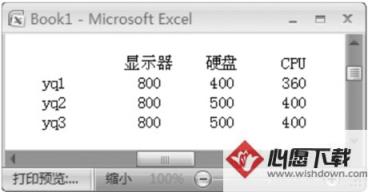
第1步,选择需要设置边框和底纹的单元格或者系列单元格,单击右键,选择“设置单元格格式”菜单项,如图2所示。
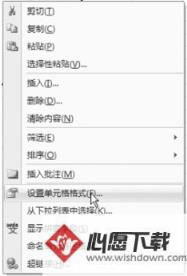
第2步,弹出“设置单元格格式”框,选择“边框”标签,在“颜色”中选择一种边框颜色,在“样式”中选择线的样式,如选线”,则单击“外边框”按钮,将外边框设置为“粗线”。再在样式中选择一种“细线”,单击“内部”按钮,将表格内部单元格的边框设置为细线,如图3所示。
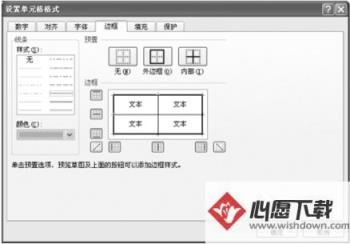
第3步,选择“填充”标签,在“背景色”中选择一种喜欢的颜色,作为填充选中单元格的背景色,如图4所示。设置好后单击“确定”按钮。
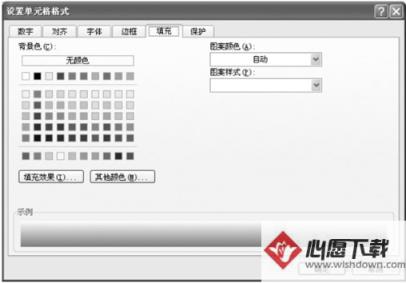
第4步,单击“预览”按钮,可预览设置的效果,如图5所示。

来源:网络
免责声明:文中图文均来自网络,如有侵权请联系删除,心愿游戏发布此文仅为传递信息,不代表心愿游戏认同其观点或证实其描述。
相关文章
更多-

- excel怎么添加固定数字前缀?excel输入数字自动加前缀设置方法
- 时间:2026-01-15
-

- Microsoft Excel 2020数字怎么变成月份
- 时间:2025-09-05
-

- excel下拉数字不递增如何解决
- 时间:2025-09-05
-

- excel2003如何固定表头
- 时间:2025-09-05
-

- excel表格vlookup函数如何用
- 时间:2025-09-05
-

- excel表格如何自动生成序号
- 时间:2025-09-04
-

- excel柱状图如何做
- 时间:2025-09-04
-

- excel页眉页脚如何设置
- 时间:2025-09-04
精选合集
更多大家都在玩
大家都在看
更多-

- 合成神龙小游戏推荐
- 时间:2026-01-15
-

- 傻子网名男生两个字霸气(精选100个)
- 时间:2026-01-15
-

- 千年寻仙追杀仇人攻略
- 时间:2026-01-15
-

- 空灵诗篇商店换购教程
- 时间:2026-01-15
-

- 支付宝怎么发送口令红包?支付宝发送口令红包的方法
- 时间:2026-01-15
-

- 玉茗茶骨第4集剧情介绍
- 时间:2026-01-15
-
- 抖音切片是怎么赚钱的?
- 时间:2026-01-15
-

- 好听昵称唯美男生霸气网名(精选100个)
- 时间:2026-01-15


![《这是我的土地》 v1.0.3.19014升级档+未加密补丁[ANOMALY] v1.0.3.19014](https://img.wishdown.com/upload/soft/202601/04/1767522369695a4041041f4.jpg)




![《海港物语》 v1.2.0升级档+未加密补丁[TENOKE] v1.2.0](https://img.wishdown.com/upload/soft/202601/15/176846413069689f02db6a0.jpg)




